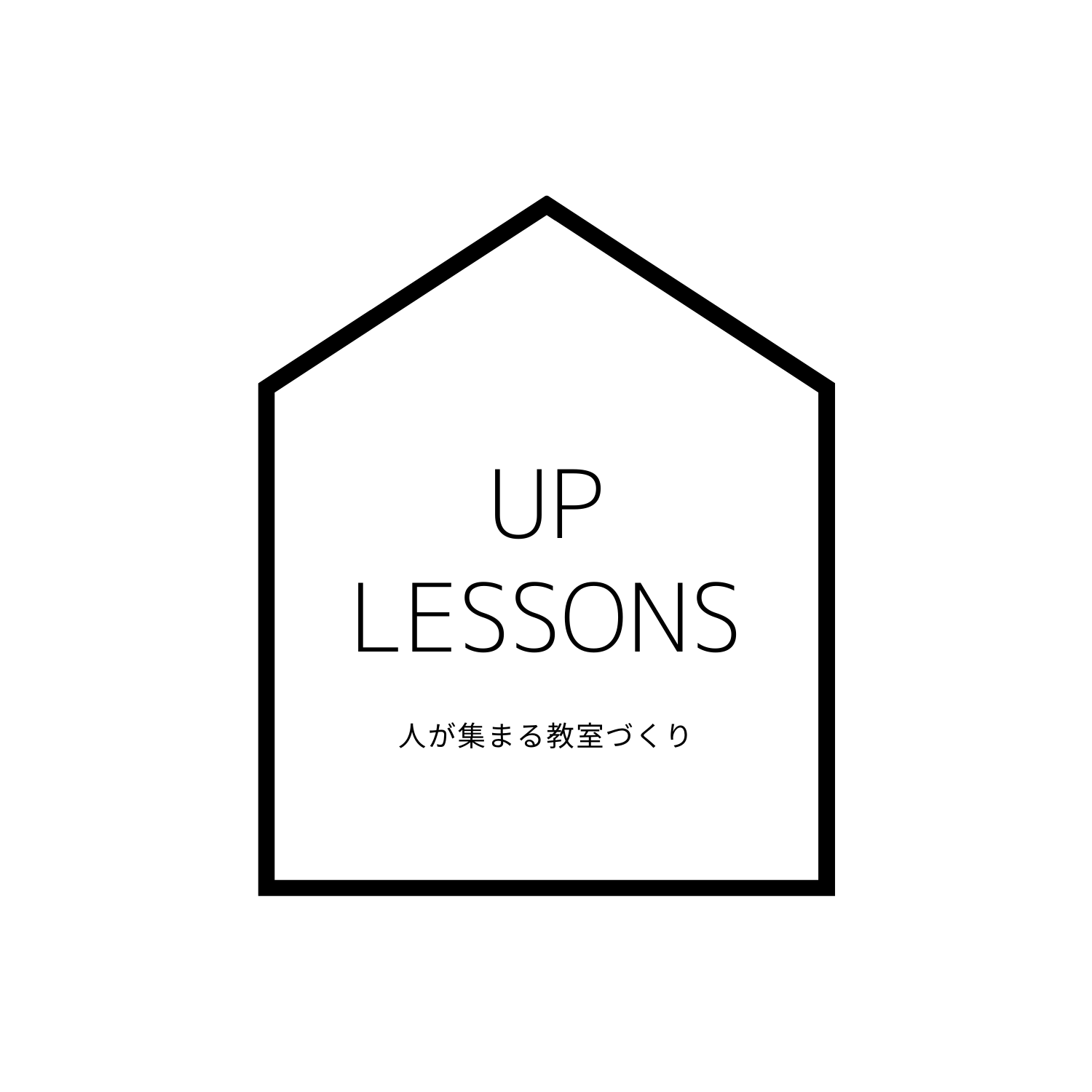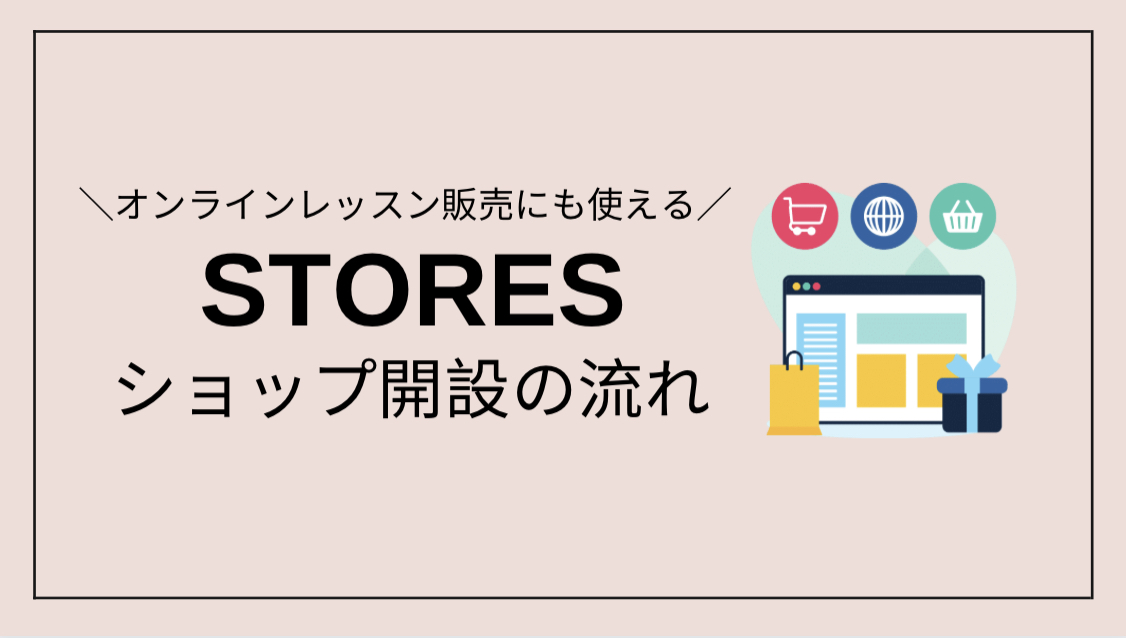2021年からオンラインレッスンをメインに教室を運営するようになりました。
 YUIKO
YUIKO私のレッスンは、ライブ形式ではなく動画やテキストコンテンツを売り切りの形で販売しています。
最初の頃は自分のWEBサイト上でレッスンを販売していたのですが、試しに「STORES」にてレッスンを販売してみたところ
- 決済関連をほぼお任せできる
- 登録〜販売まで操作がわかりやすい
- 購入後のフォローや顧客管理がしやすい
など、思っていた以上に快適という新たな発見がありました!
今後オンラインコンテンツを販売したい方にもお勧めなのと、実際にクライアントさんからも「STORESで販売してみたい」というお声をいただきますので、今回はSTORESで自分のオンラインショップを開設する方法を解説します!



クレジット決済を使うためには審査が必要なため、オンラインコンテンツが完成していなくても「今後STORESを使ってみたいな」という方は登録だけでも早めに済ませておくと安心です。
\すぐに登録したい方はこちらから進めます!/
STORESで自分のオンラインショップを立ち上げる方法
まずはSTORESにアカウントを作りましょう!
▼公式サイトへ進んで手続きを進めていきます▼
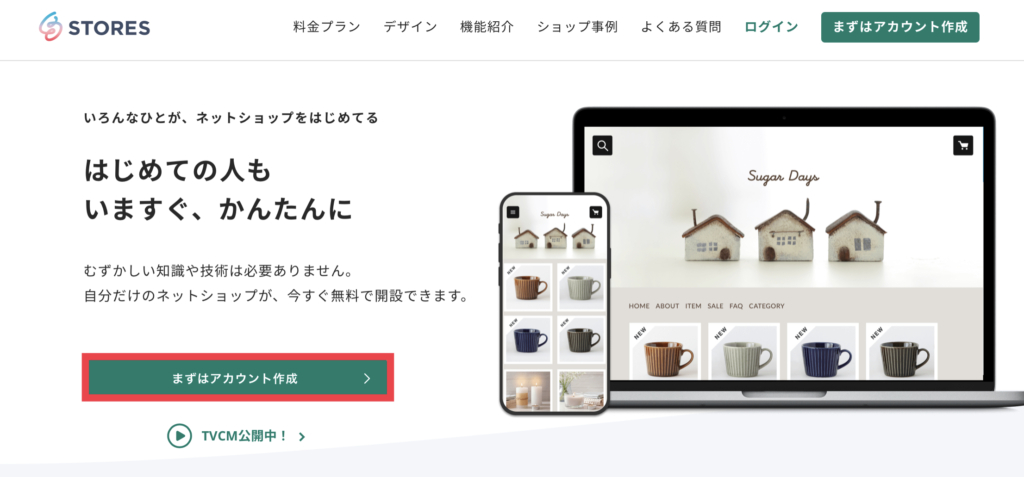
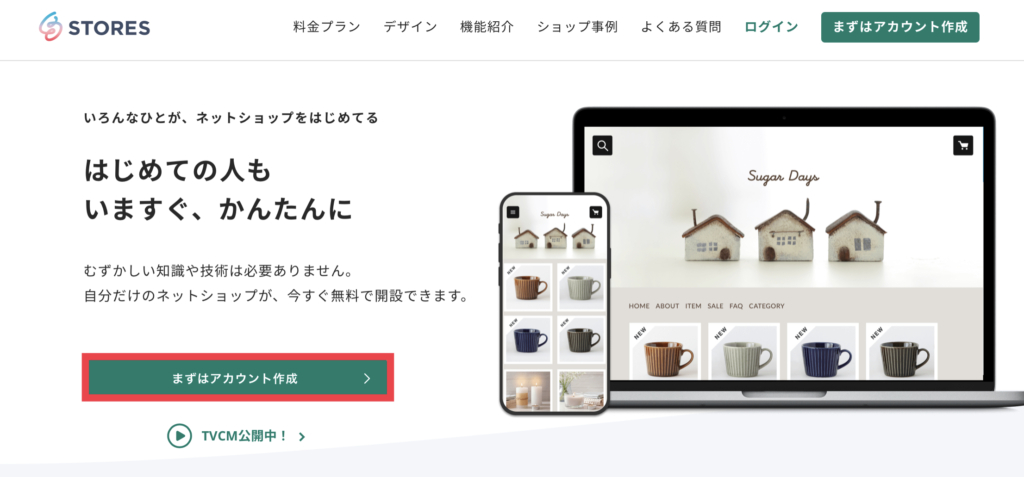
「まずはアカウント作成」のボタンから登録手続きをスタート!
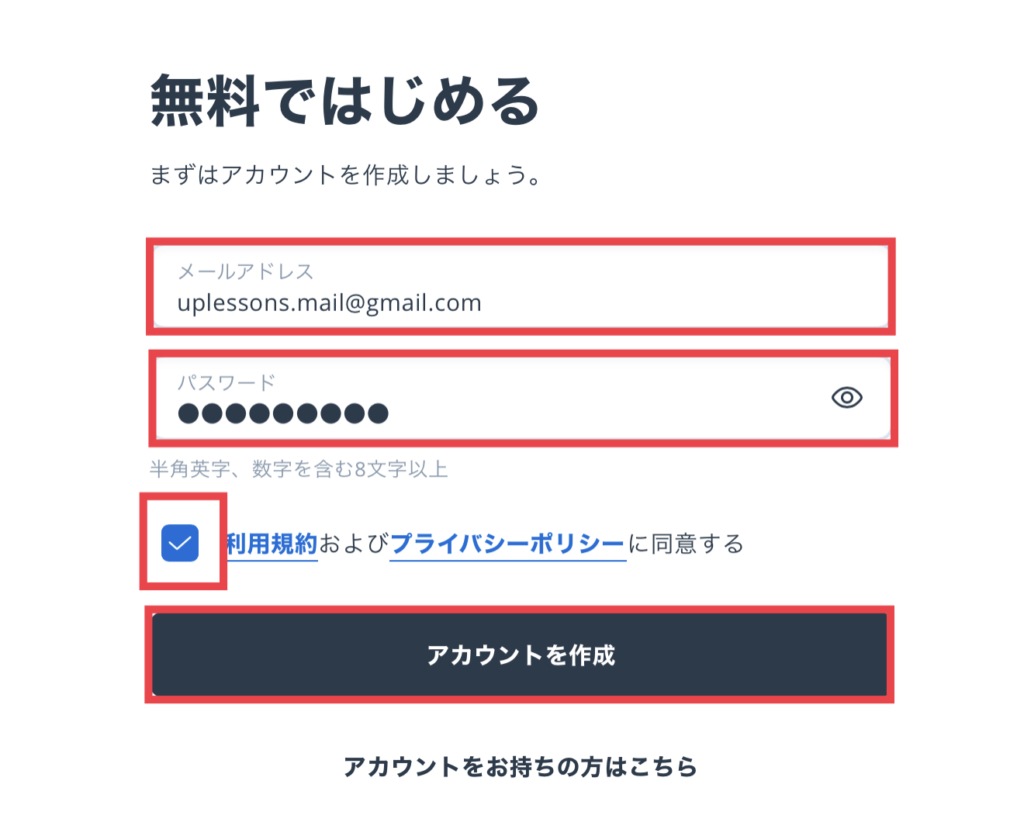
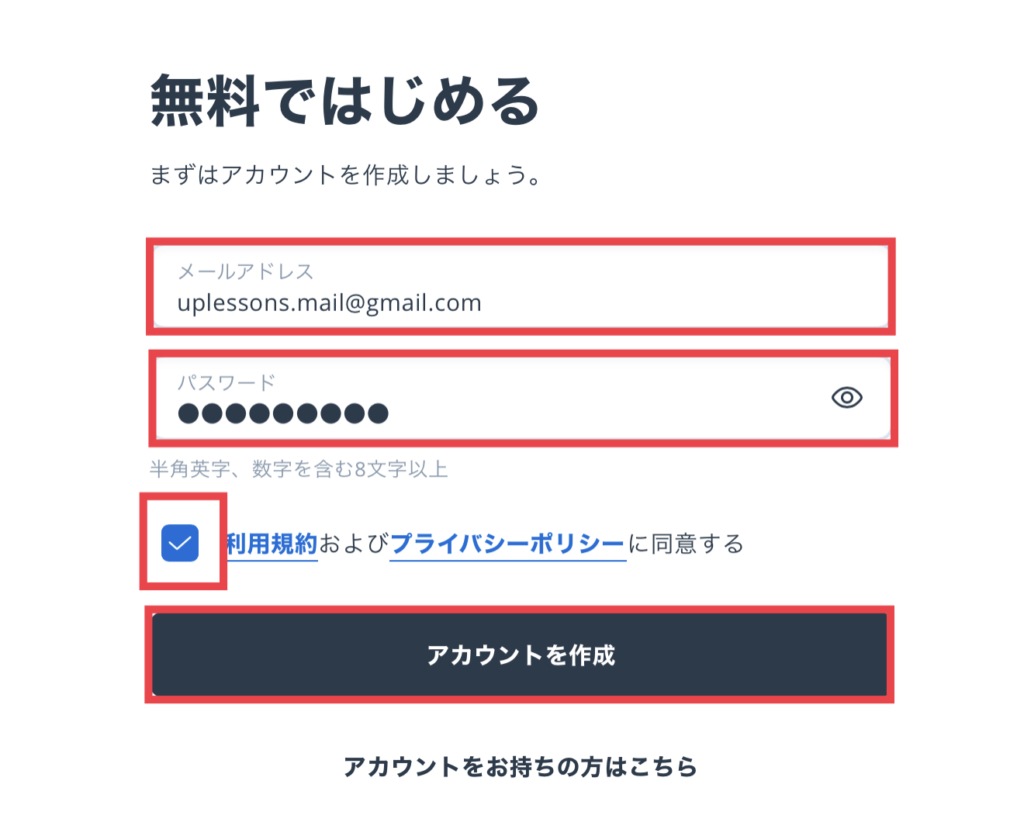
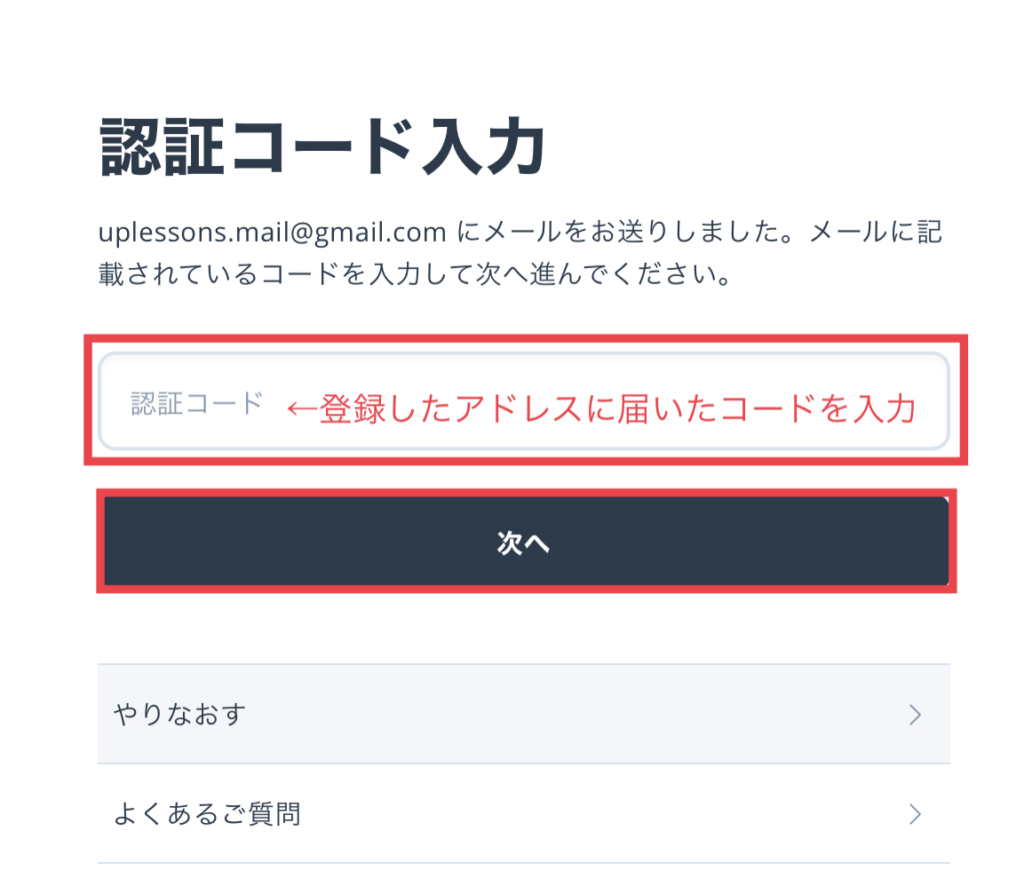
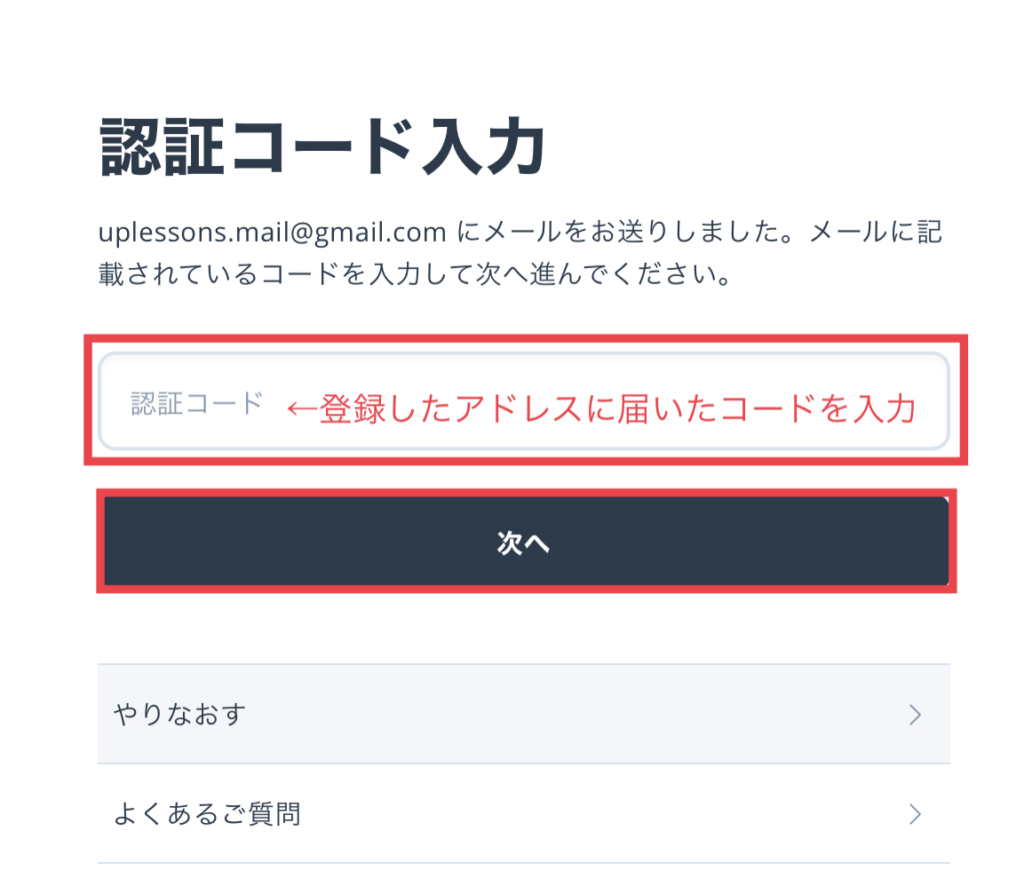
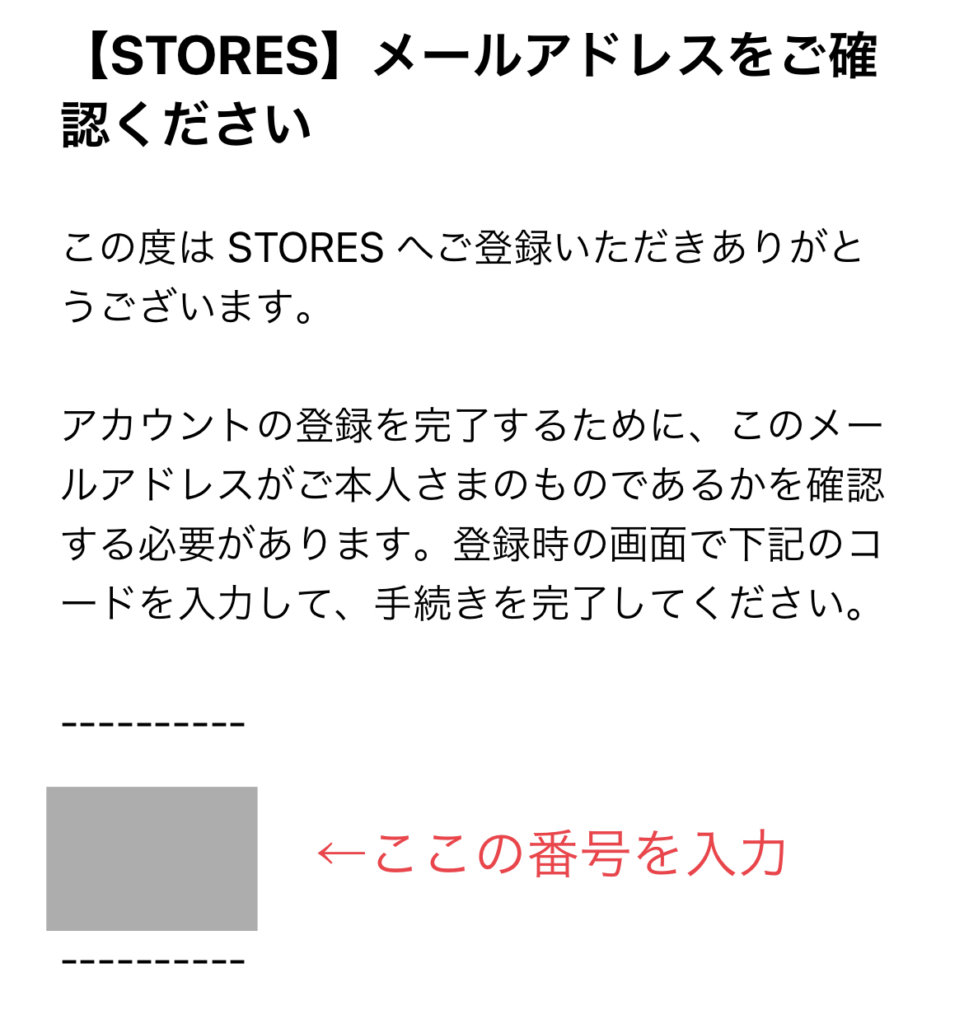
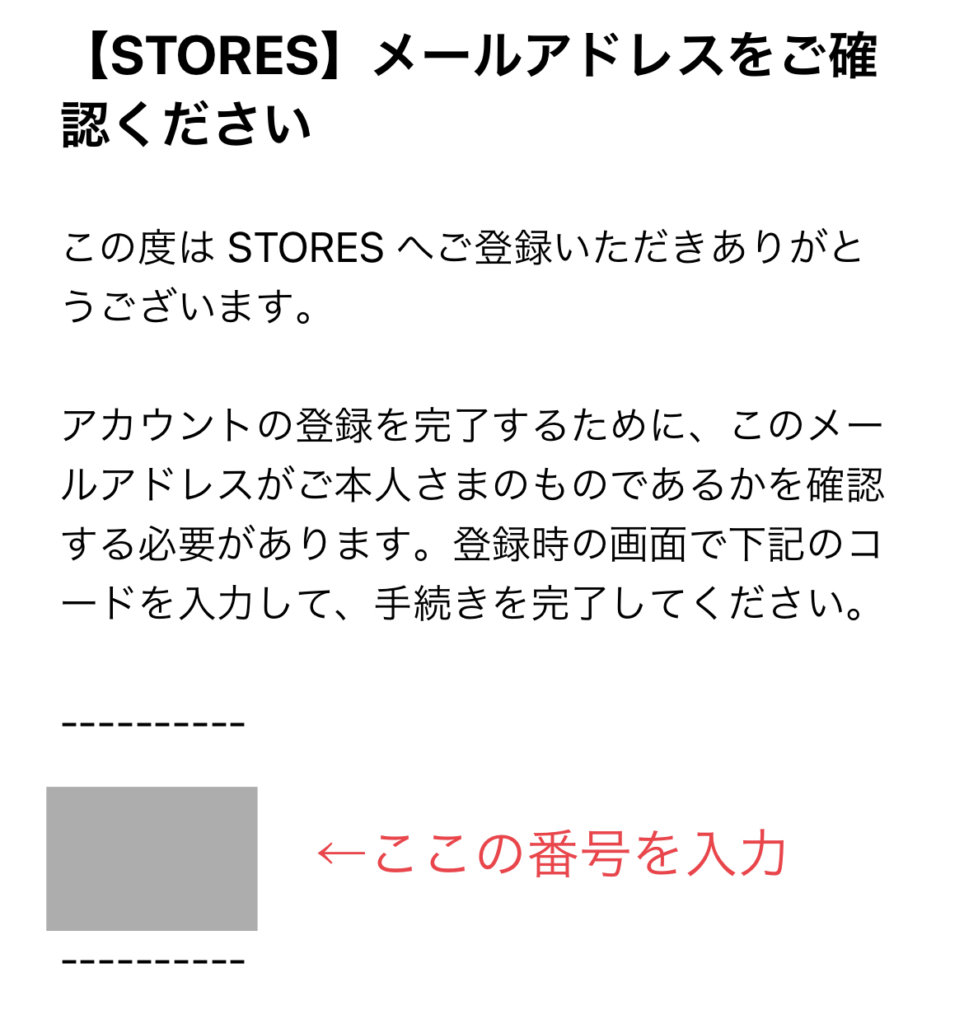
最初にメールアドレスとパスワードを入力すると、登録したアドレスに認証コードが届きます。
届いた数字を入力したら次に進みます。
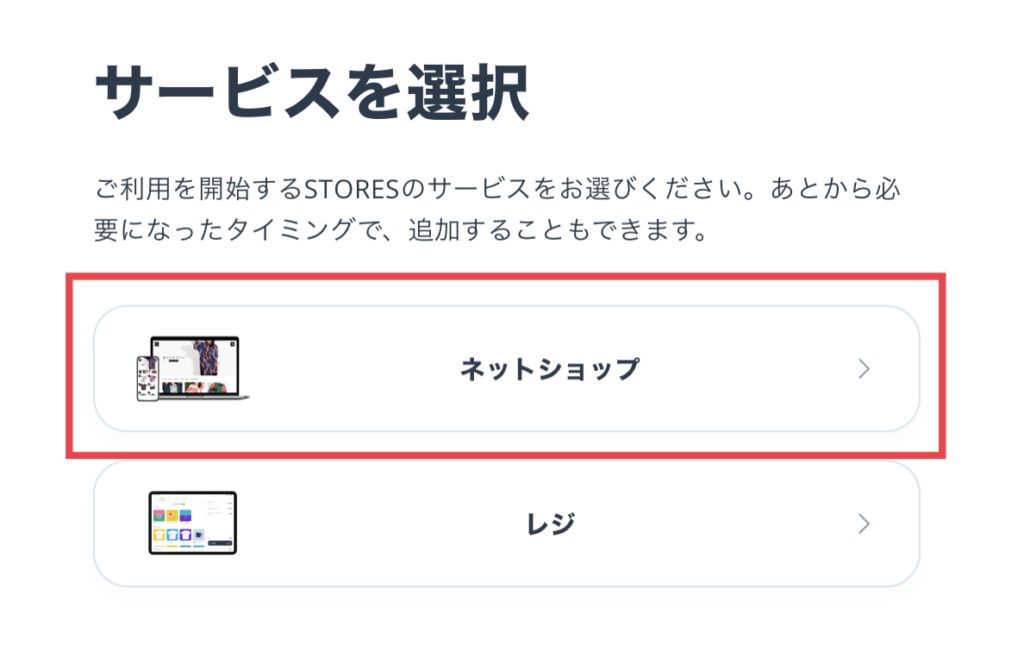
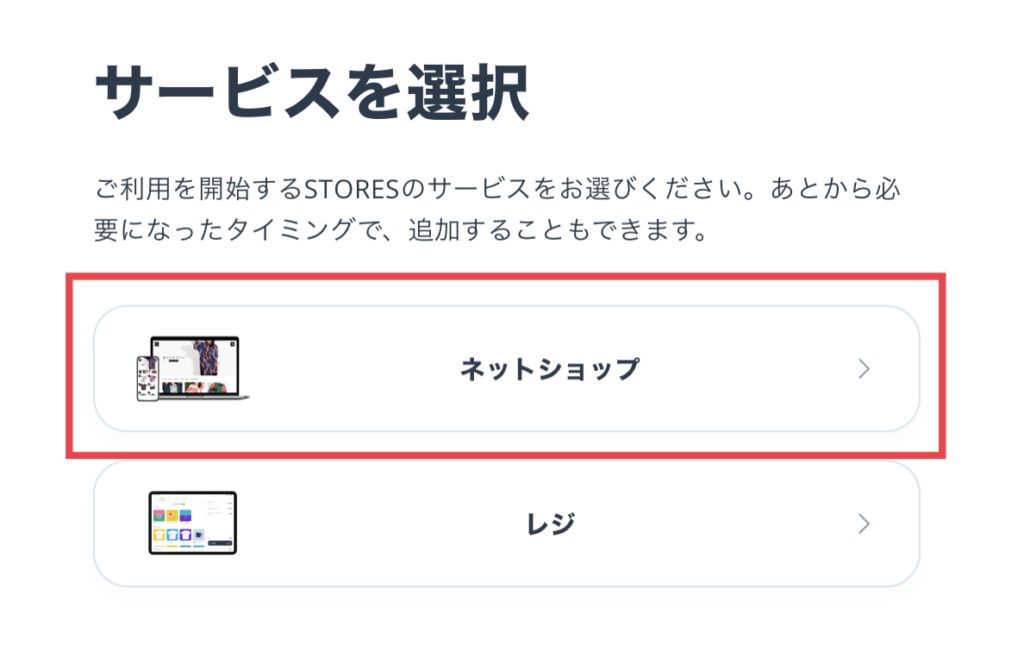
「ネットショップ」を選んで次に進みます。
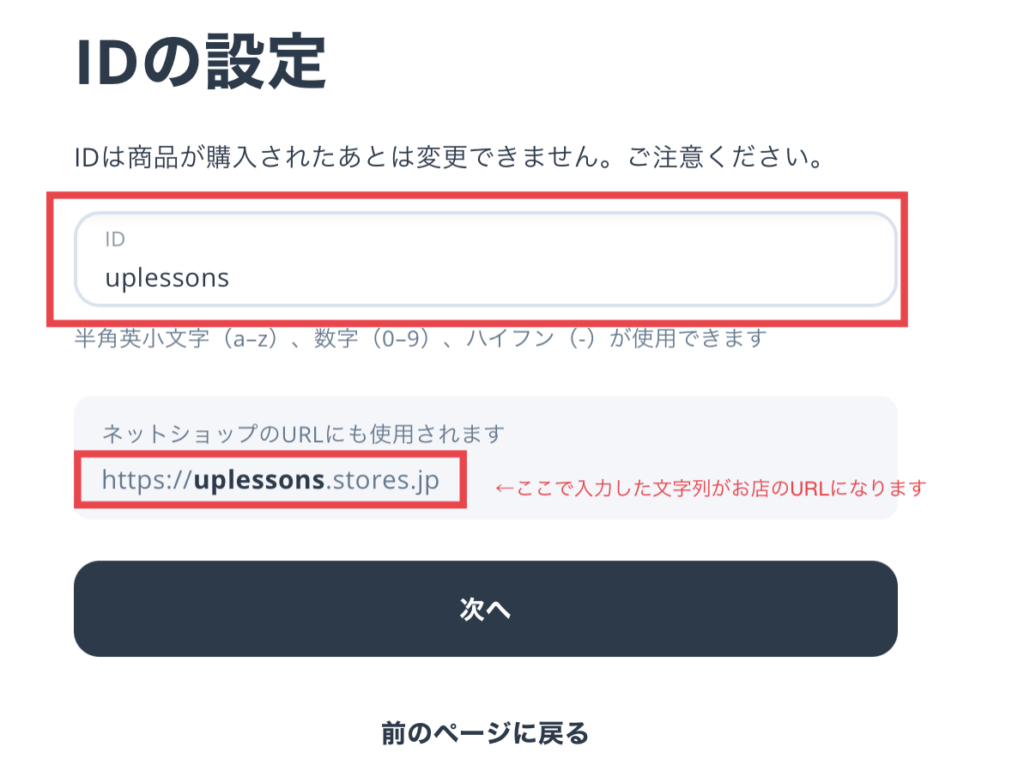
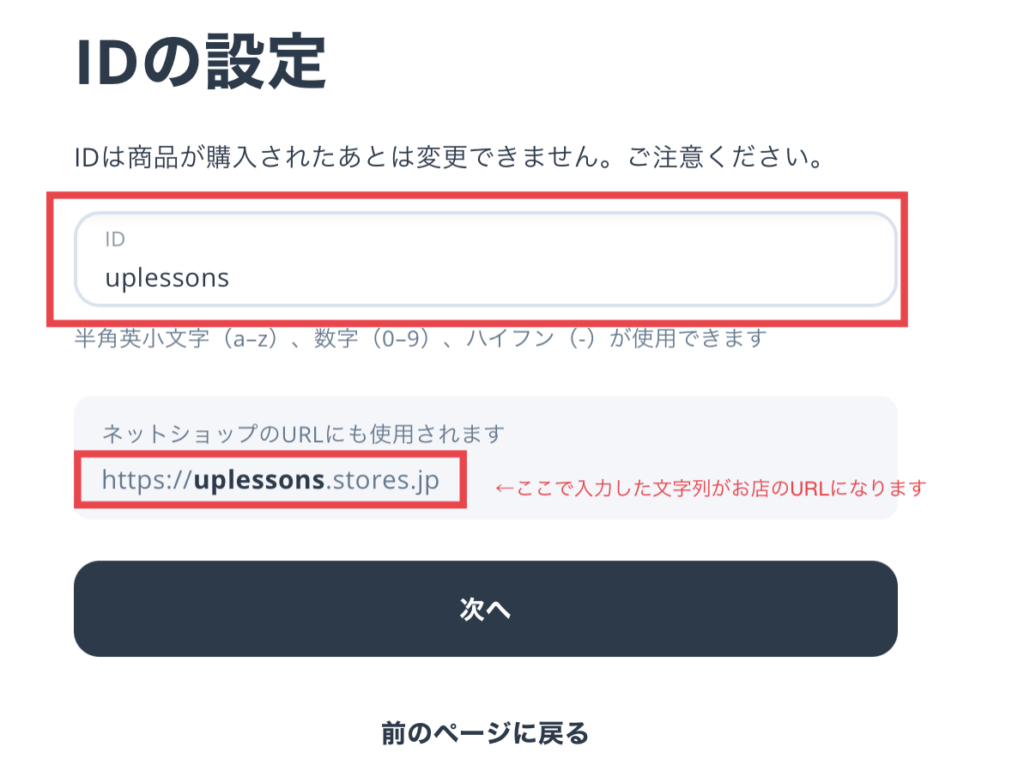
このIDは、ショップのURLの一部に入ります。
商品販売前は変更できますが、商品が購入された後は変更できなくなるので、そこだけ気をつけてください
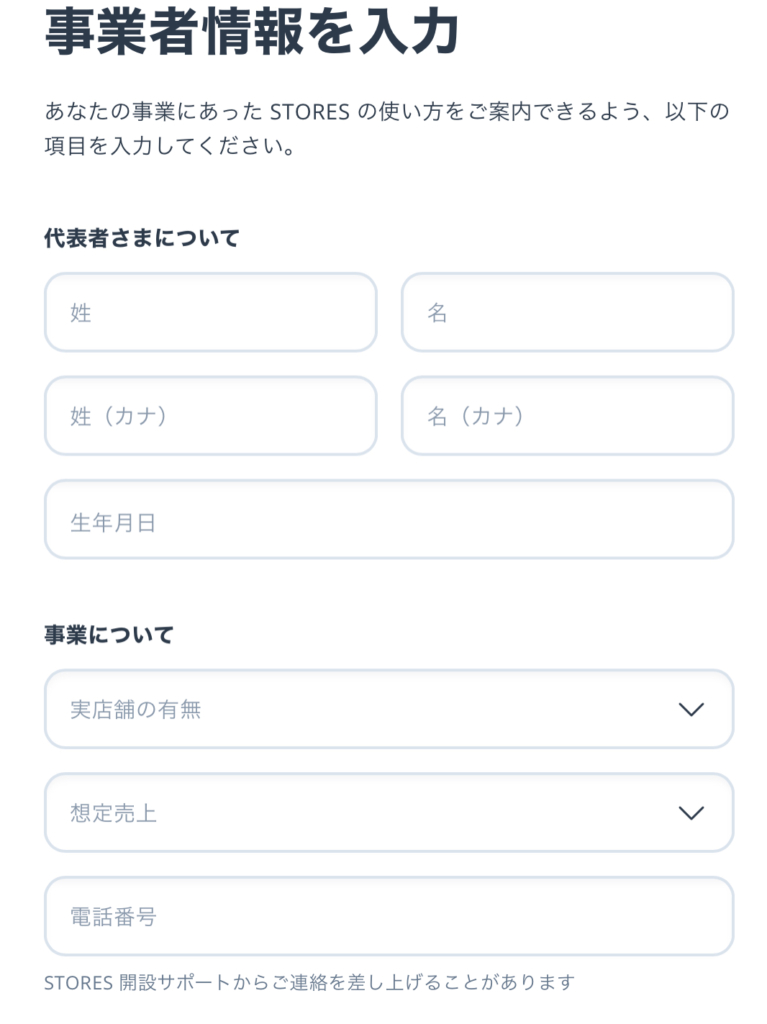
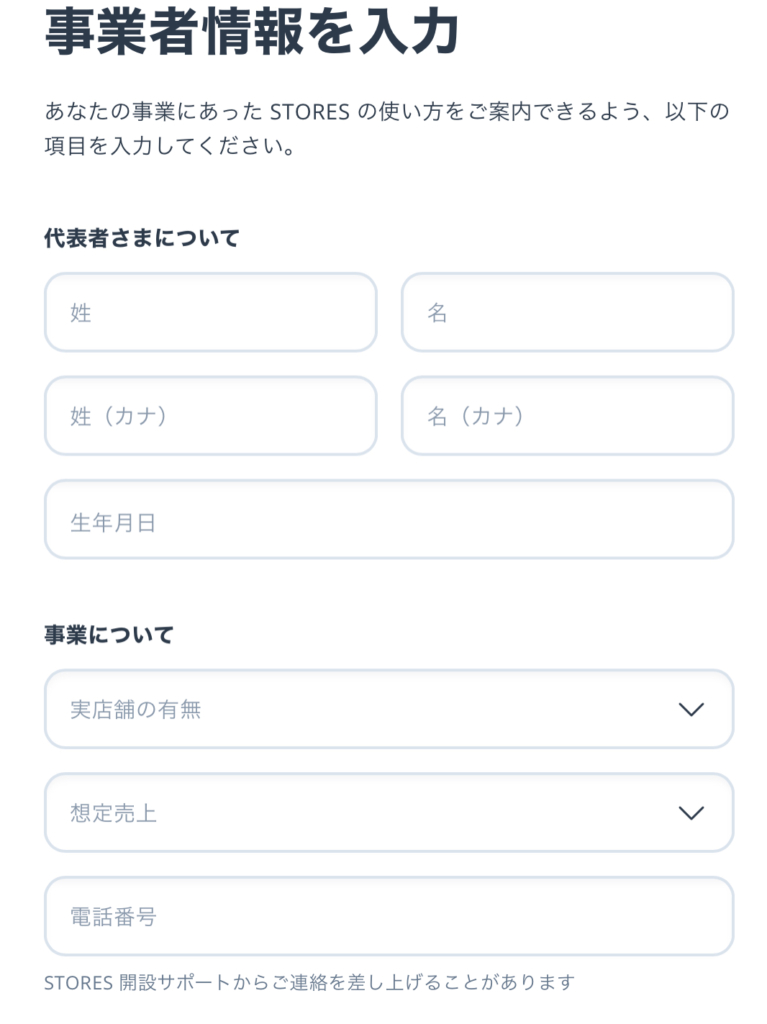
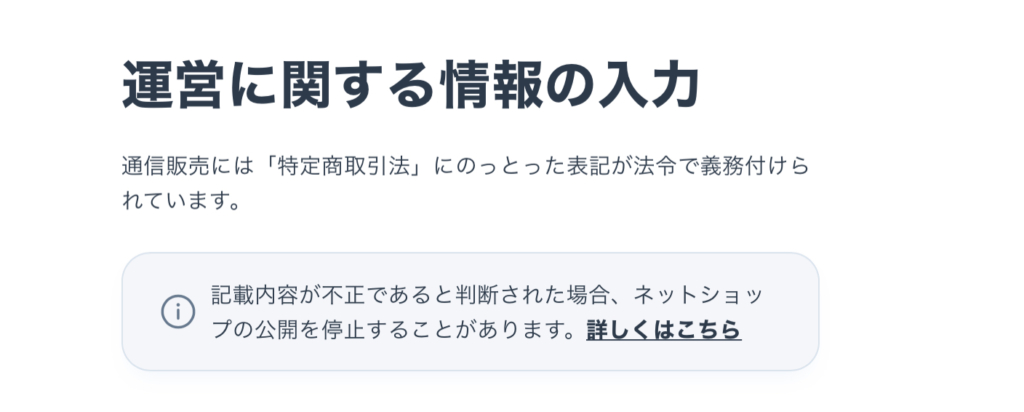
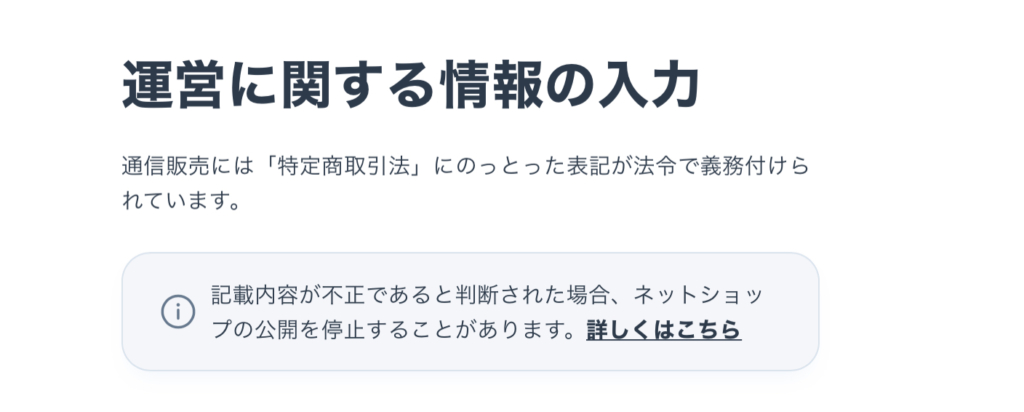
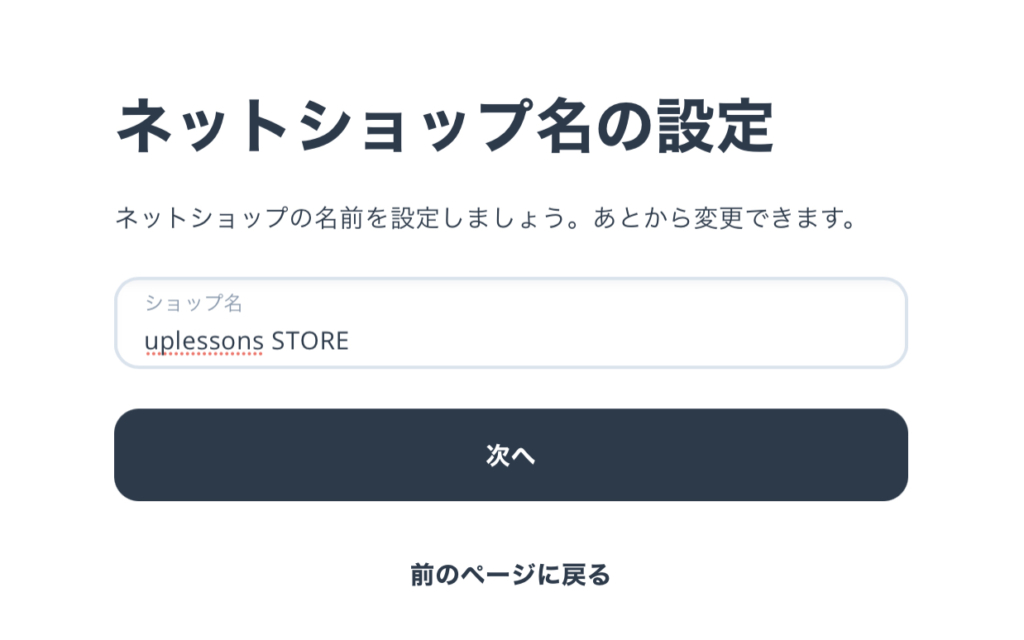
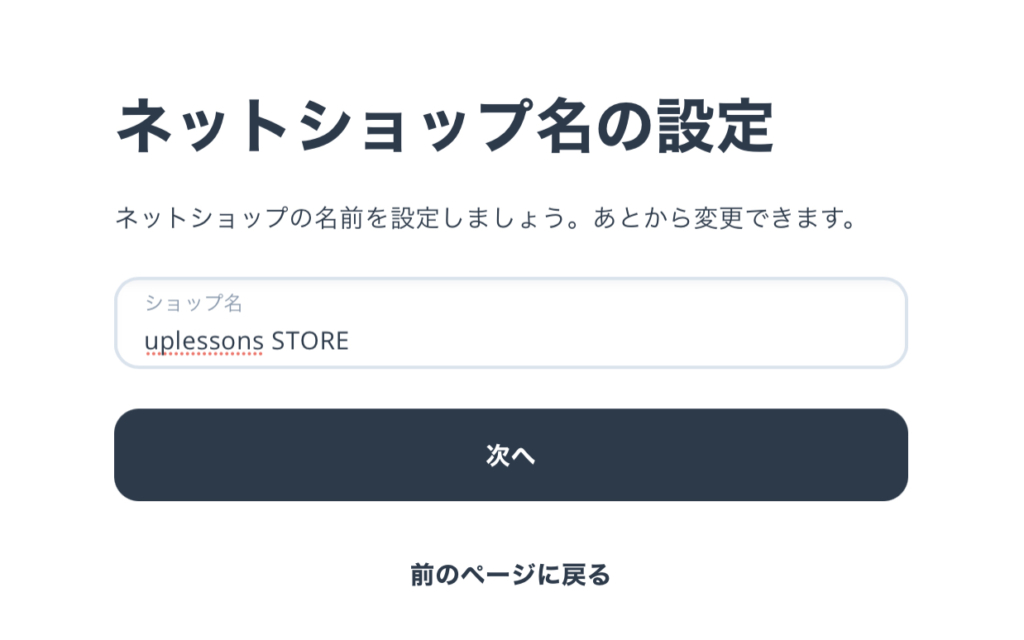
- 事業者情報
- 運営に関する情報(※)
- ネットショップ名(仮でOK)
これらの情報を入力したら次へ進みます。



案内に従って必要事項を入力すればOKです
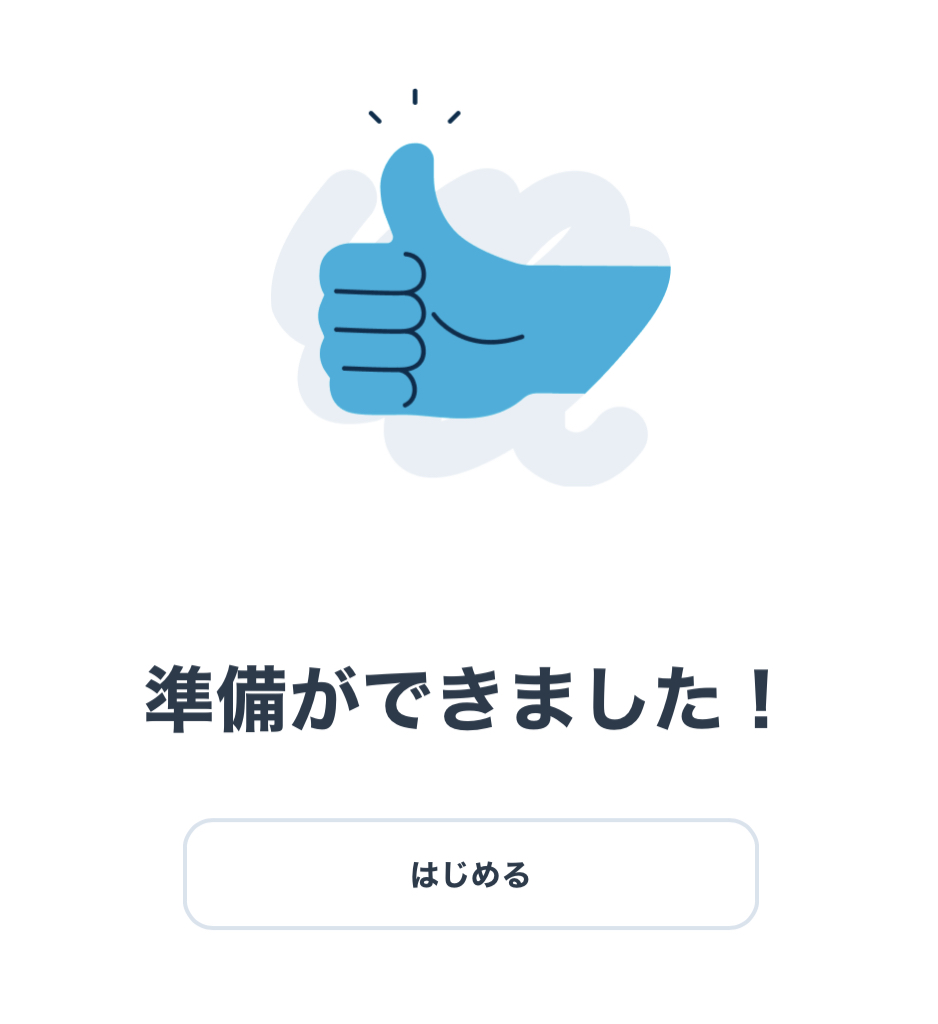
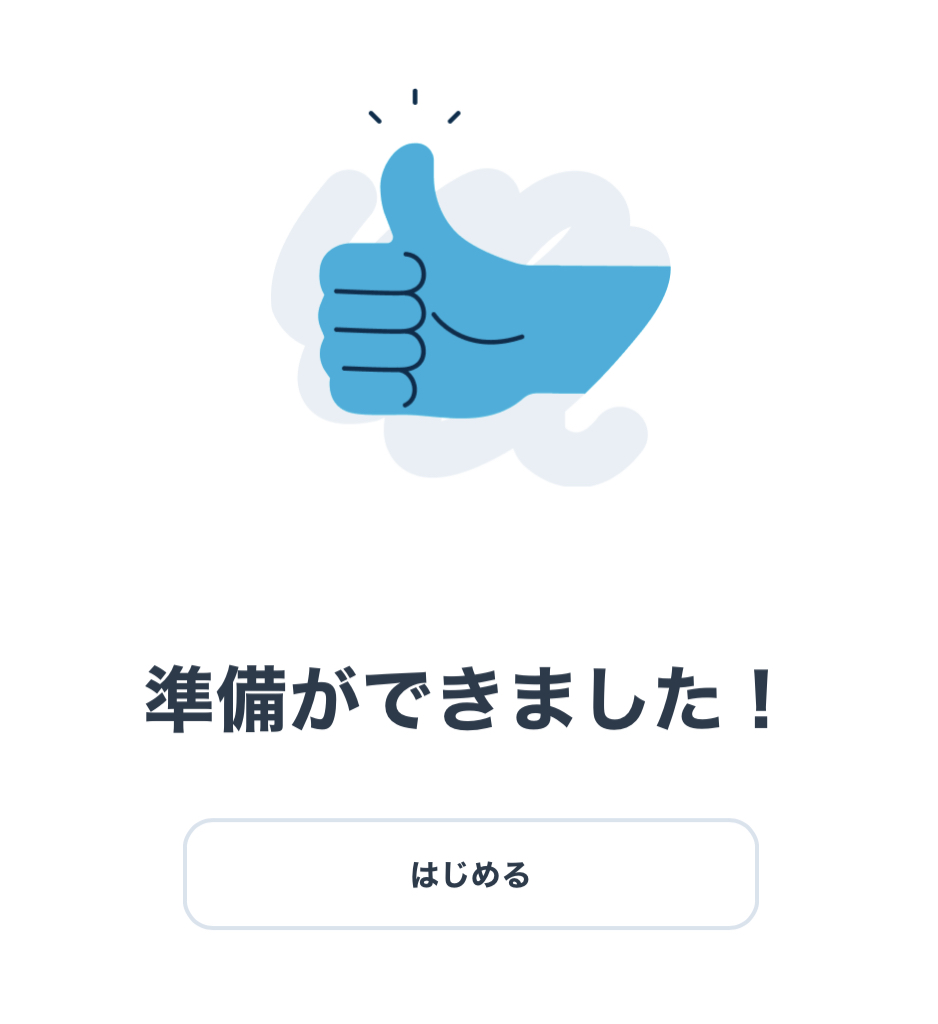
ここまで進むと画面のような「準備ができました」と表示されます。
「はじめる」を押すと自分のネットショップが立ち上がります!
【重要】クレジット審査まで一緒に終わらせておく
お客様のことを考えると、ショップの決済方法には「クレジット決済」の選択肢がある方が断然良いです!
STORESでクレジット決済を使えるようにするには、有料プランに変更し、クレジットカードの審査を終わらせておく必要があります。
審査には最短でも4営業日ほど要するため、販売のタイミングできちんとクレジットカード決済が導入できるよう早めに申請を済ませておきましょう!



ショップ開設時に一緒に申請を終わらせておくのがお勧めです
STORESでクレジットカード決済を使えるようになるまでの流れ
それでは早速申請の流れを見ていきましょう!
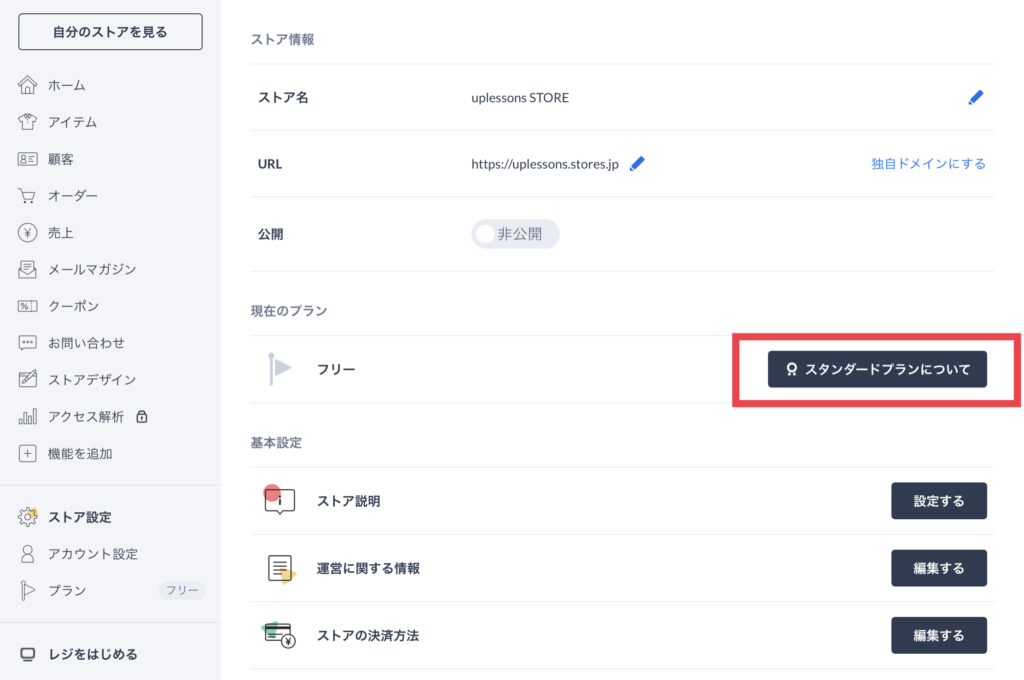
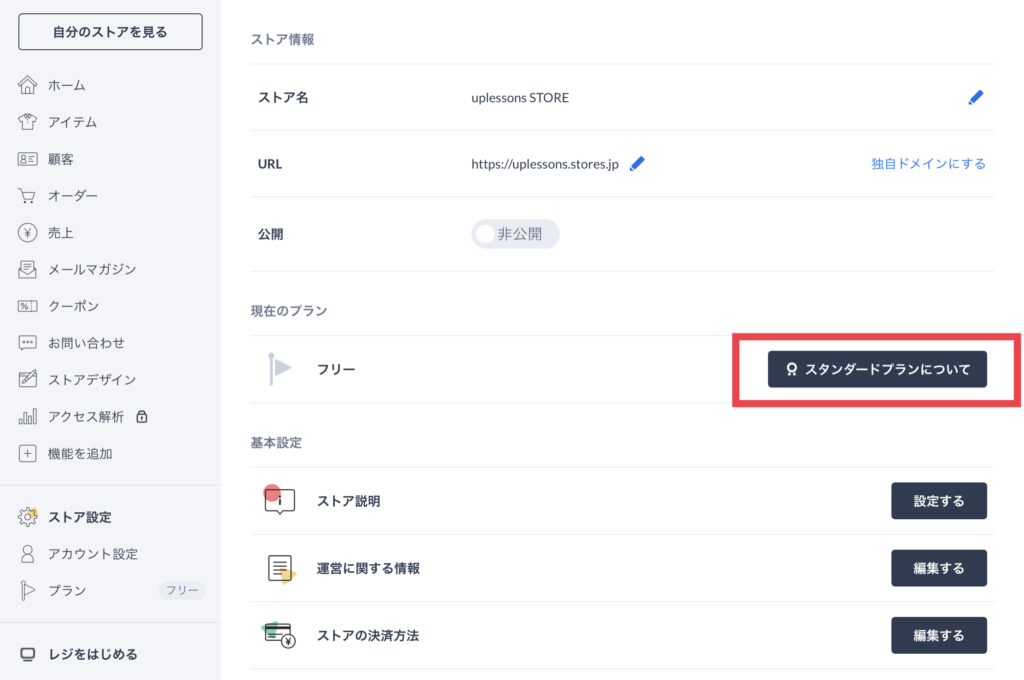
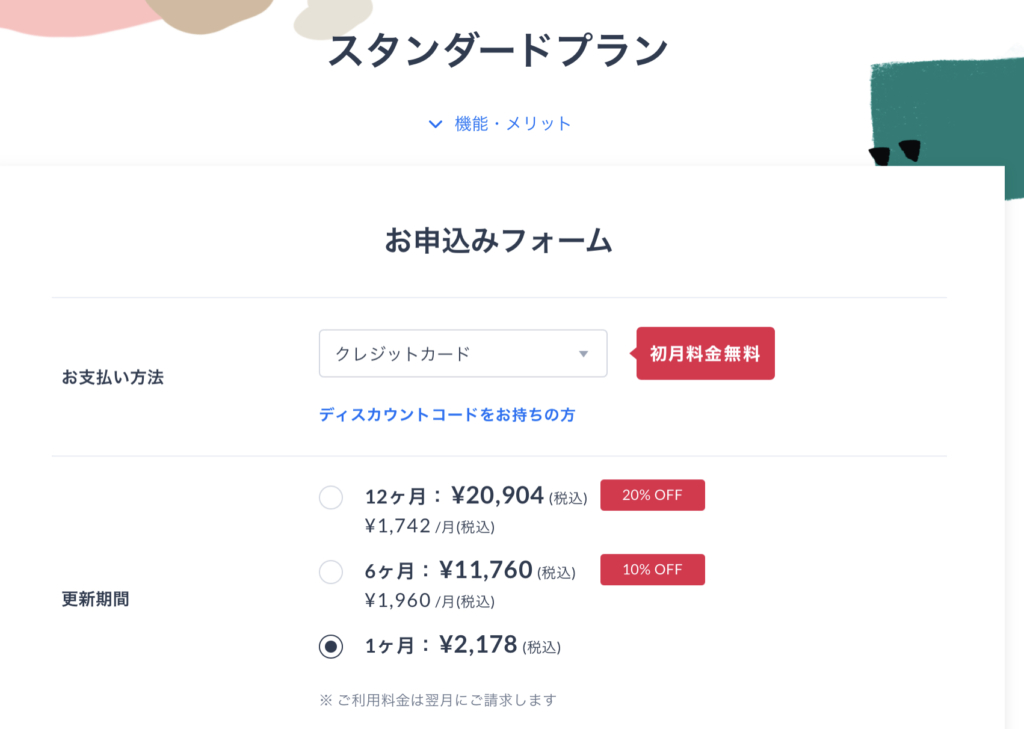
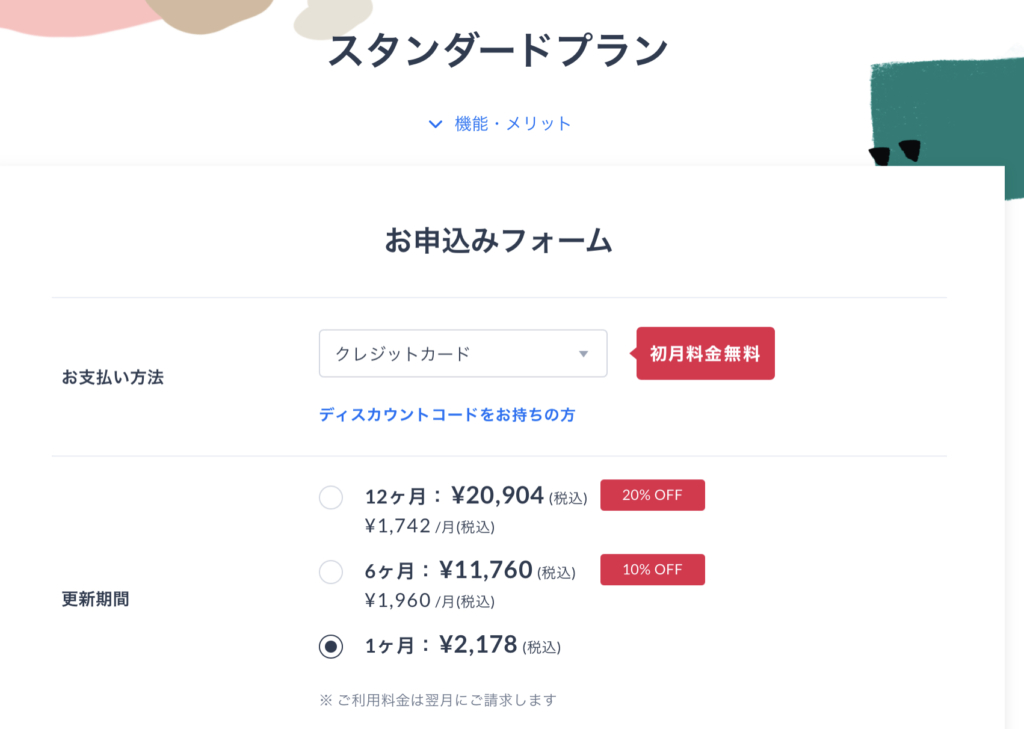
登録時は「フリー」プランになっているので「スタンダードプラン」を申し込みます。
「ストア設定」→「現在のプラン」→「スタンダードプランについて」と進み、申し込みページを開きます。



更新期間によって1ヶ月の価格が異なります。


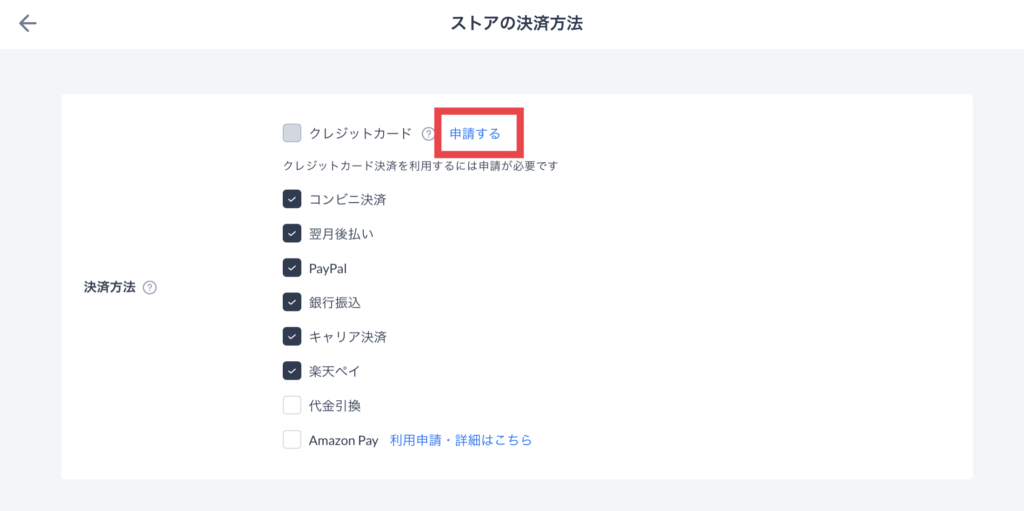
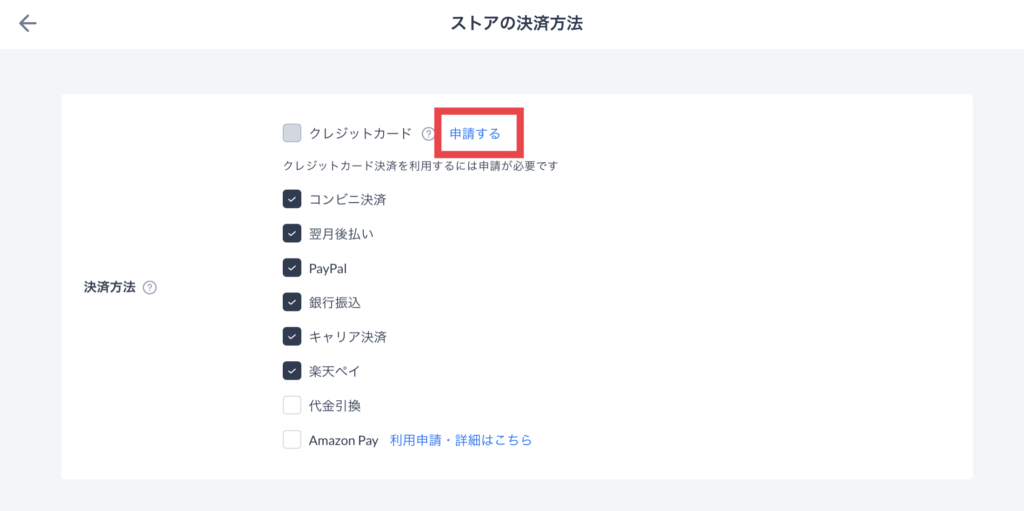
スタンダードプランの申し込みが完了したら、
「ストア設定」→ストアの決済方法の「編集する」をクリック→クレジットカード横の「申請する」をクリックと進み、クレジット決済の利用申請画面を開きます。
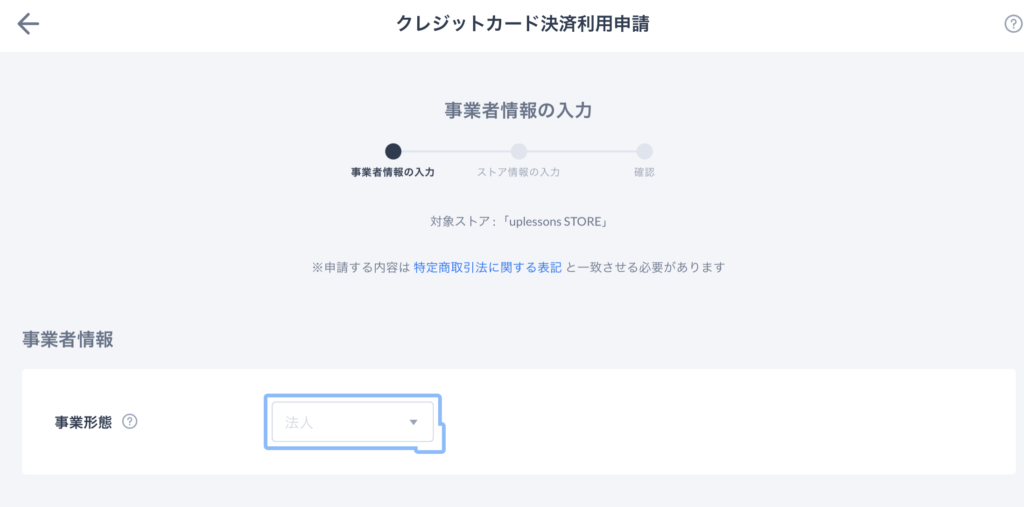
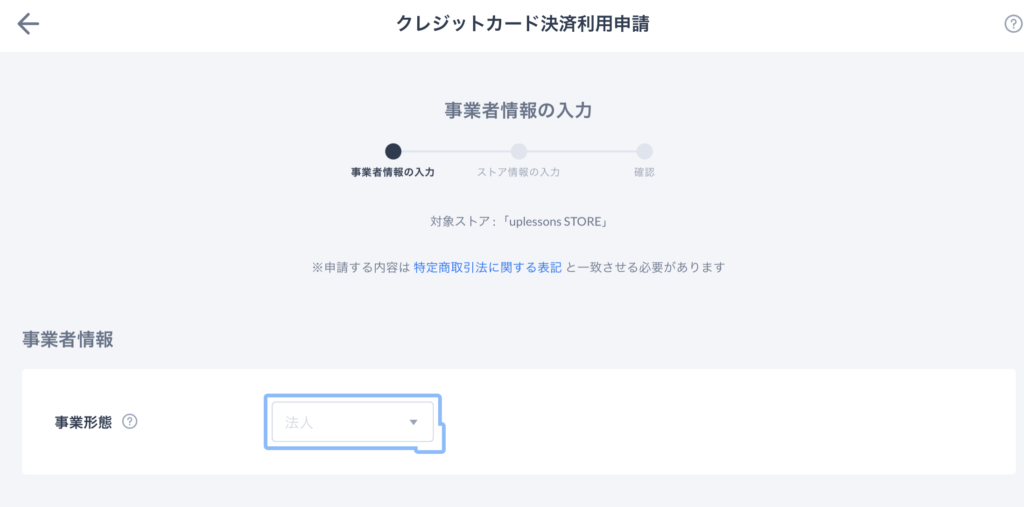
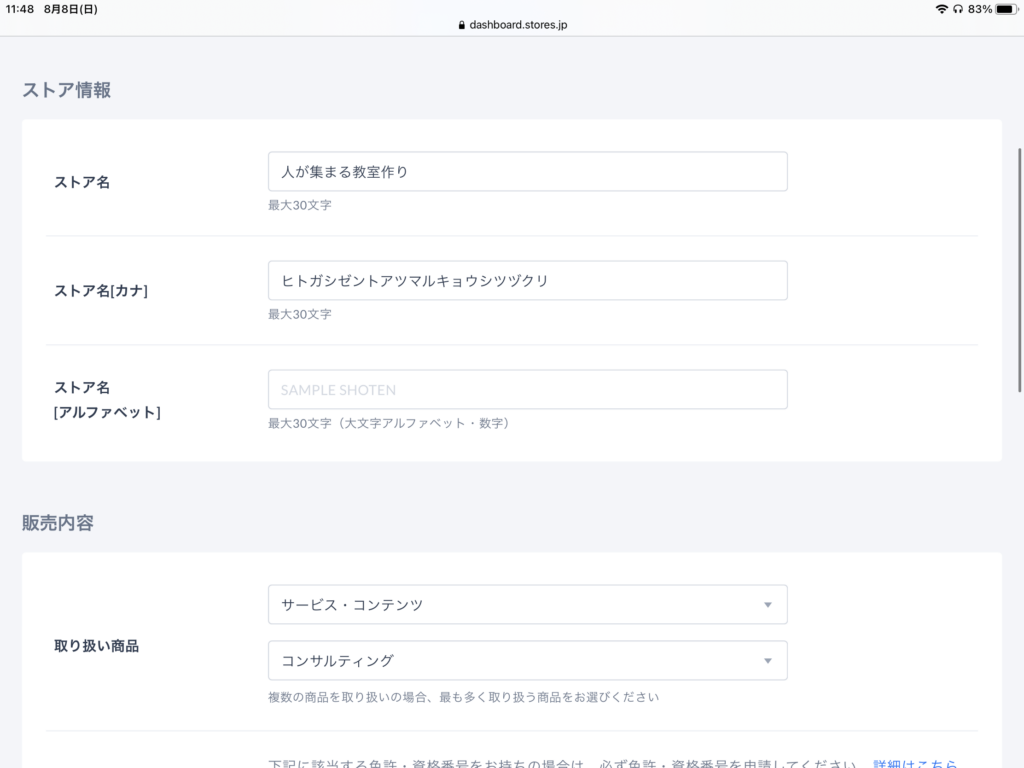
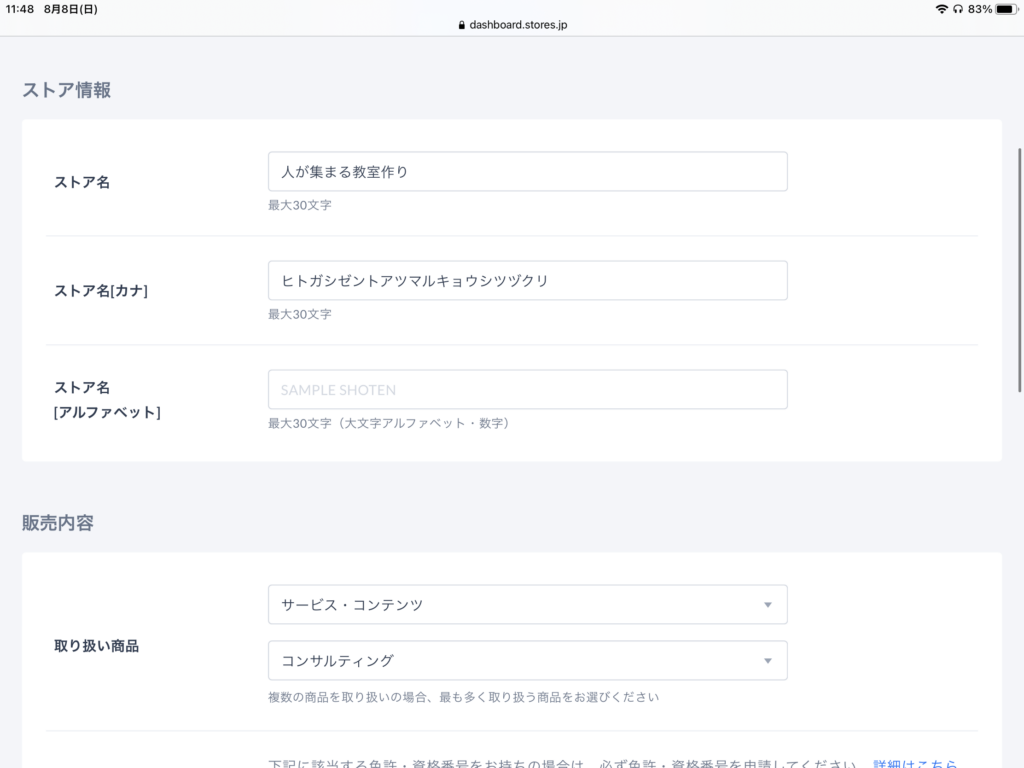
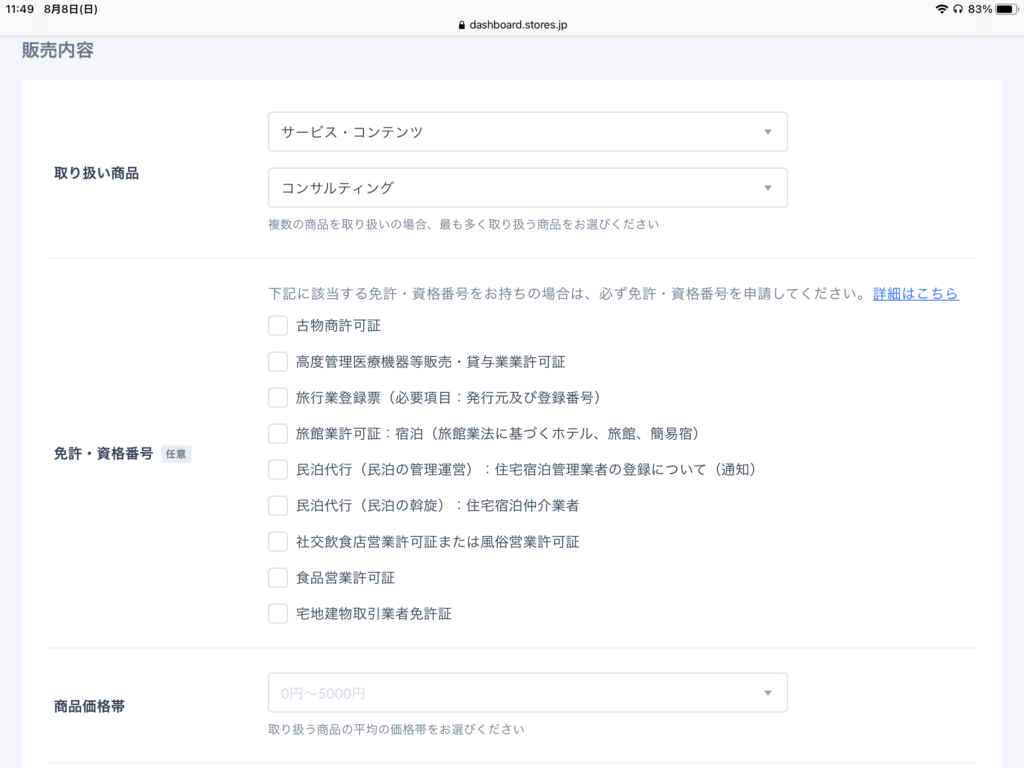
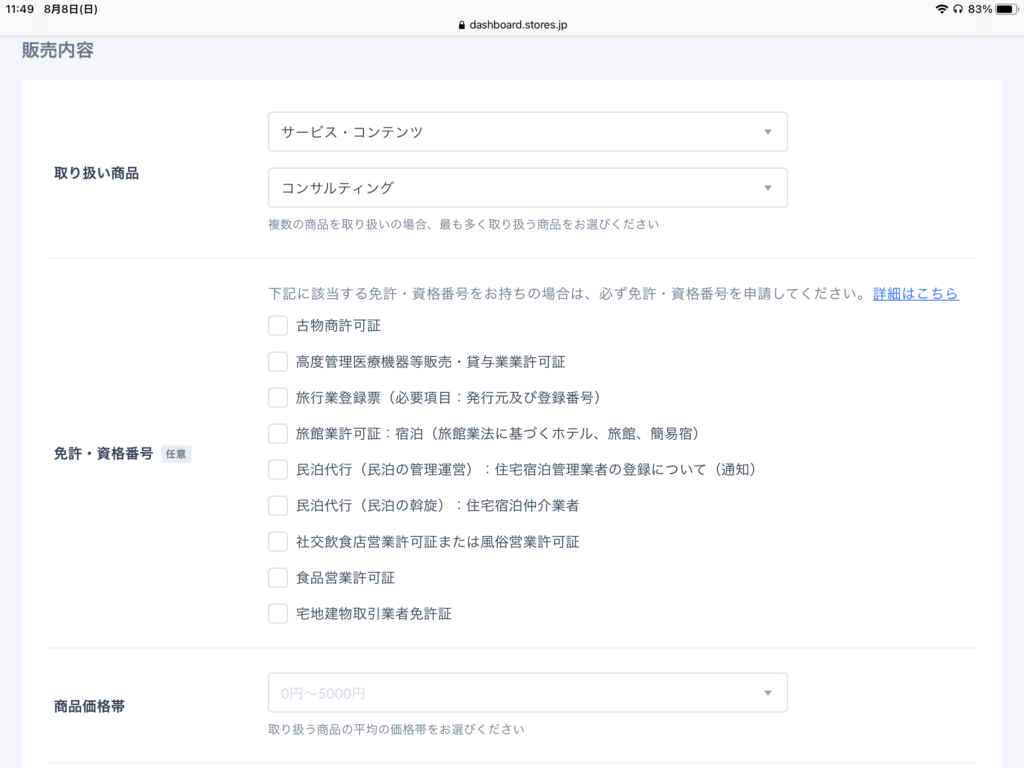
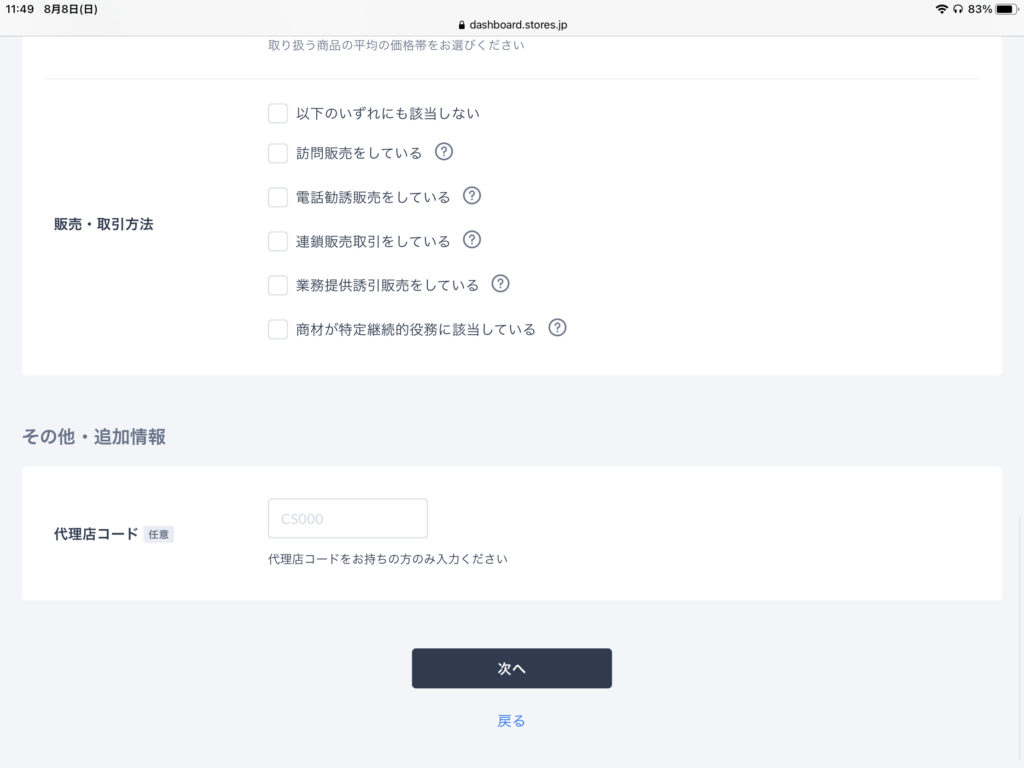
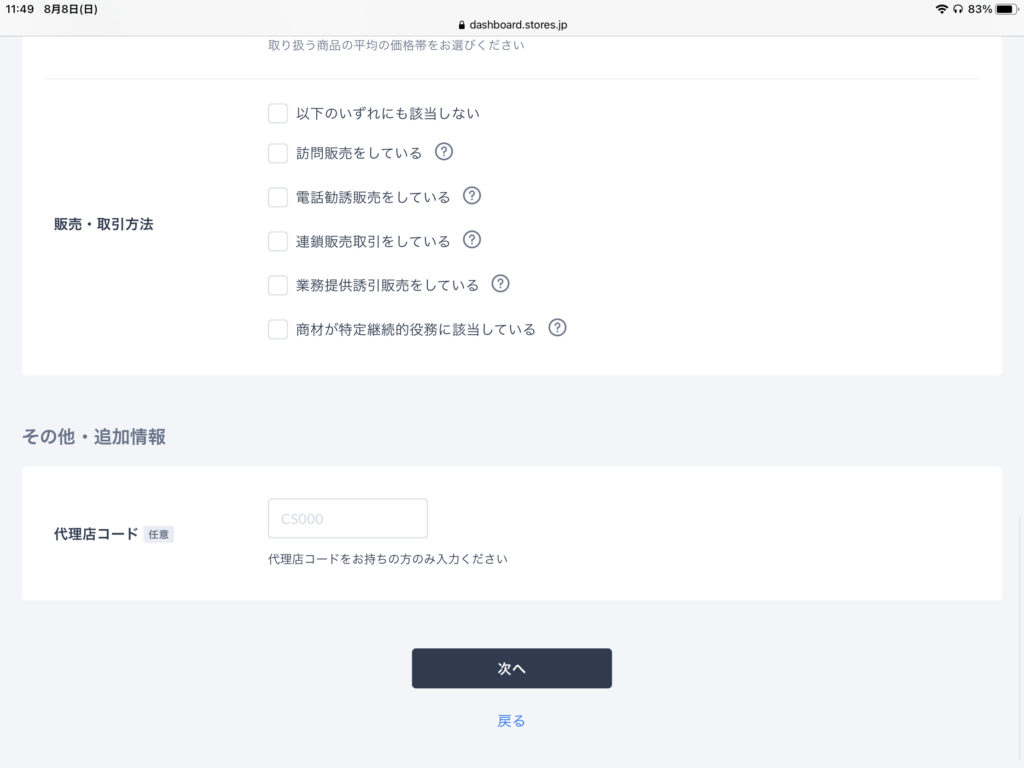
案内に従って、必要事項を入力していきます。全ての項目に説明がついているので初めてでも迷わず入力できるはずです^^
「次へ」のボタンを押して、内容確認したらクレジット利用申請を完了させてください。



後はSTORESから連絡が来るのを待ちましょう!
クレジットの審査が完了すると、無事ショップ上でクレジット決済が使えるようになります^^
ここまでは早い段階で終わらせておき、後はショップにコンテンツを並べていったり、デザインをアレンジしてみたり、「自分のお店」としてどんどんカスタマイズしていきましょう♪
それでは!1